Как остановить вращение экрана iPhone
Что нужно знать
- iOS 7 и более поздних версий: включите функцию блокировки поворота экрана в Центре управления, чтобы ваш iPhone не мог внезапно изменить ориентацию на вас.
- Вы узнаете, что блокировка поворота экрана включена, если значок выделен белым (iOS 7-9) или красным (iOS 10-13).
- В более ранних версиях (iOS 4-6) используется панель многозадачности.
В этой статье объясняется, как включить и отключить блокировку экрана на устройствах под управлением iOS 4 и выше. Он разбит на версии iOS и охватывает способы узнать, включена ли блокировка экрана.
Как остановить вращение экрана iPhone (iOS 7 и выше)
Но что, если вы не хотите, чтобы экран вашего iPhone поворачивался при изменении положения устройства? Затем вам нужно использовать функцию блокировки поворота экрана, встроенную в iOS (этот совет также относится к iPhone, iPad и iPod touch). Вот что надо делать:
Проведите пальцем вверх от нижней части экрана (или проведите пальцем вниз от верхнего правого угла на iPad и iPhone X и более поздних версиях), чтобы открыть
Центр управления.-
Местоположение блокировки поворота экрана зависит от того, какая версия iOS у вас установлена.
- В iOS 11 и выше он находится слева, под первой группой кнопок.
- В iOS 7-10 он находится вверху справа.
Какая бы у вас ни была версия, ищите значок, который показывает замок с изогнутой стрелкой вокруг него.
Нажмите блокировка вращения значок, чтобы заблокировать экран в текущем положении. Вы узнаете, что блокировка поворота экрана включена, если значок выделен белым (iOS 7-9) или красным (iOS 10-13).
Когда вы закончите, нажмите кнопку «Домой» или проведите пальцем вниз по Центру управления (или проведите пальцем вверх на iPad и iPhone X и более поздних версиях), чтобы вернуться в приложение, в котором вы были, или на главный экран.
Не все приложения поддерживают поворот экрана. Некоторые приложения работают только в портретном или ландшафтном режиме. Это особенно верно в отношении некоторых игр и видеоприложений. Для этих приложений настройки поворота экрана не имеют значения. Приложение будет отображаться только в той ориентации, которую оно поддерживает.
Как отключить блокировку поворота экрана iPhone
Если ваш iPhone не поворачивается, когда вы этого хотите, вам необходимо отключить блокировку поворота экрана. Просто выполните следующие действия:
Откройте Центр управления, проведя вверх от нижней части экрана (или проведя вниз от верхнего правого угла на iPhone X и новее).
-
Нажмите блокировка поворота экрана нажмите кнопку еще раз, чтобы исчезла белая или красная подсветка. Вы также увидите сообщение в верхней части экрана о статусе блокировки поворота.
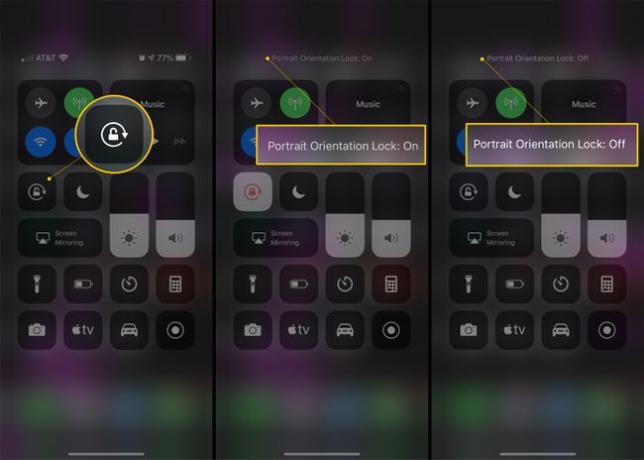
Закройте Центр управления, нажав кнопку «Домой» или проведя пальцем вниз по Центру управления (или проведя пальцем вверх на iPhone X и новее).
Экран вашего iPhone не вращается, даже если блокировка поворота отключена? Узнайте, как это исправить в Экран моего iPhone не вращается. Как мне это исправить?
Как отключить поворот экрана iPhone (iOS 4-6)
Вы можете заблокировать поворот экрана iPhone в более ранних версиях iOS. Но на iOS 4-6 шаги немного другие:
Быстро дважды щелкните кнопку «Домой», чтобы открыть панель многозадачности внизу экрана.
Проводите пальцем влево вправо, пока вы больше не сможете проводить пальцем по экрану. Это показывает элементы управления воспроизведением музыки и значок блокировки поворота экрана в крайнем левом углу.
Нажмите блокировка поворота экрана значок, чтобы включить функцию (на значке появляется значок замка, указывающий, что функция включена). Отключите блокировку, нажав значок во второй раз.
Как узнать, включена ли блокировка поворота экрана
В iOS 7 и выше вы можете увидеть, что блокировка поворота экрана включена, открыв Центр управления, но есть более быстрый способ: панель значков в верхней части экрана iPhone. Чтобы проверить, включена ли блокировка поворота, посмотрите вверху экрана рядом со значком батареи. Если блокировка поворота включена, вы увидите значок блокировки поворота - замок с изогнутой стрелкой - слева от значка батареи. Если вы не видите этого значка, блокировка поворота отключена.
Значок блокировки поворота скрыт с главного экрана на iPhone X, XS, XR и 11. На этих моделях он отображается только в правом верхнем углу Центра управления.
Другой вариант включения блокировки поворота?
Перечисленные выше шаги в настоящее время являются единственным способом заблокировать или разблокировать ориентацию экрана, но когда-то был другой вариант.
В ранних бета-версиях iOS 9 Apple добавила функцию, которая позволяла пользователю выбирать, будет ли переключатель звонка на боковой стороне iPhone выключить звонок или заблокируйте ориентацию экрана. Эта функция была доступно на iPad в течение многих лет, но это был первый раз, когда он появился на iPhone.
Когда iOS 9 была официально выпущена, эта функция была удалена. Добавление и удаление функций во время бета-разработки и тестирования не является чем-то необычным для Apple, но некоторых это разочаровало. Хотя эта функция не вернулась в iOS 10-13, возможно, она вернется в более поздней версии.
Почему вращается экран iPhone
Экран iPhone вращается, когда вы этого не хотите, может раздражать, но на самом деле это вызвано полезной функцией. IPhone, iPod touch и iPad достаточно умен, чтобы знать, как вы их держите, и поворачивать экран в соответствии с ними. Они делают это с помощью датчиков акселерометра и гироскопа, встроенных в устройства. Это те же датчики, которые позволяют вам управлять играми, перемещая устройство, и которые помогают вам определять точные направления в приложении «Карты».
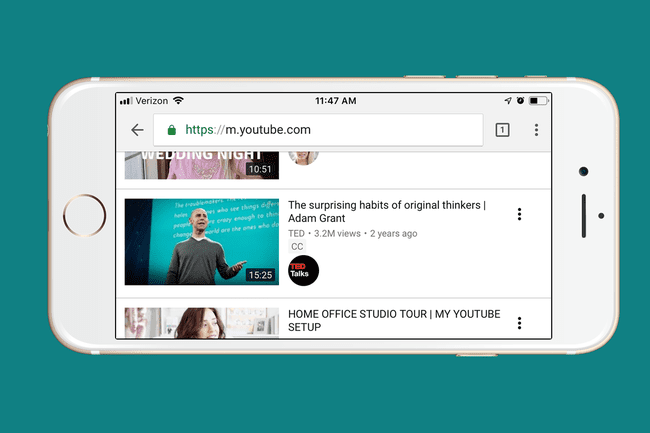
Если вы держите устройства боком (в так называемом альбомном режиме), экран переворачивается в соответствии с этой ориентацией. То же самое верно, когда вы держите телефон вертикально (также называемый портретным режимом).
